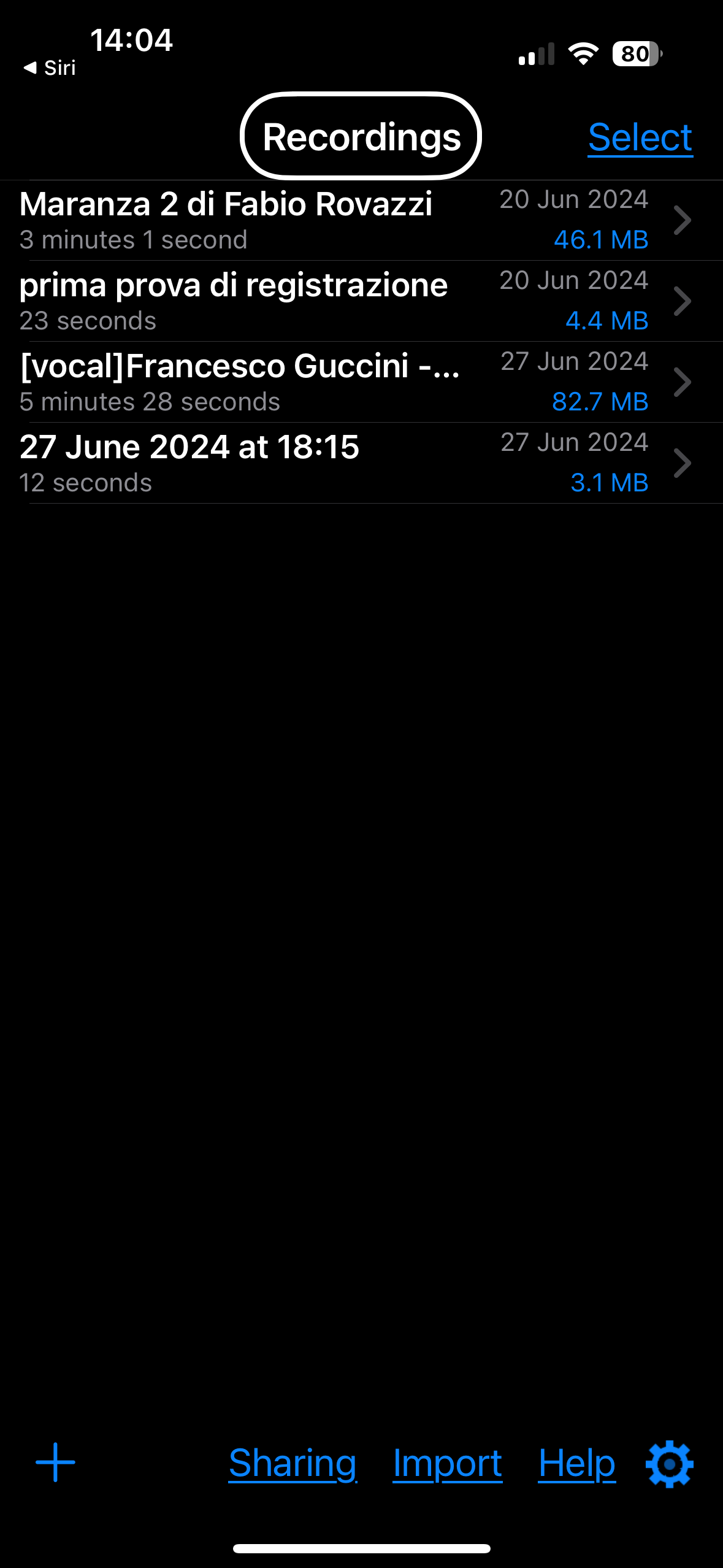
TW Record è un’app per iPhone dedicata alla registrazione e all'editing audio semiprofessionale, progettata per garantire stabilità e accessibilità totale.
Offre una vasta gamma di funzionalità tra cui:
- Importazione ed esportazione di file nei formati più comuni.
- Taglio, copia e incolla audio.
- Effetti audio avanzati come inserimento e rimozione del silenzio, eco, riverbero, reverse, amplificazione, modifica della velocità e del tono, equalizzatori, e molti altri.
L'app consente di inserire facilmente marker di inizio e fine selezione, applicare dissolvenze iniziali e finali, e utilizzare le funzioni di Undo e Redo (control Z). Inoltre, include una sezione per la creazione di album musicali.
Nel costo una tantum, TW Record offre anche uno spazio cloud dedicato per l'upload, accessibile tramite un indirizzo web.
I file nel cloud possono essere condivisi in diversi modi, anche tramite link diretto.
L'esportazione è semplice e supporta Dropbox, iCloud Drive e tutte le opzioni classiche di condivisione.
Di seguito trovate il link diretto per scaricare l’app dall'App Store e il link al tutorial audio-video.
Scarica l’app
Guarda e ascolta il tutorial

Dopo aver spiegato che anche i ciechi possono scattare foto e fare video usando semplicemente l’iPhone o addirittura usare l’autoscatto per scattare foto a distanza usando l’Apple Watch, ora è giunto il momento di imparare ad aggiungere dei testi nelle nostre foto, magari per creare dei meme, o più semplicemente per scriverci una data, gli auguri o qualsiasi altra cosa vi suggerisca la vostra fantasia.
E per i video?
Ma certo, impareremo anche a mettere i titoli anche sui video clip di testa o di coda di un video.
Attenzione, non pensiate che questa applicazione che vi Stiamo per illustrare faccia miracoli con i ciechi, no chi non vede non potrà adoperare tutte le azioni, infatti per capire il modello di carattere o quale colore possa andare meglio c’è sempre bisogno di un occhio.
Però chi ci mostra come utilizzare questa applicazione è non vedente, quindi ci insegnerà qualche piccolo stratagemma per riuscire comunque, senza vedere, ad aggiungere dei testi in alcuni punti strategici.
L’applicazione ci dà modo anche di scattare una foto, scriverci direttamente il testo e poi condividerla dove e a chi vogliamo, vale anche per i video.
Se siete interessati di seguito trovate il link per scaricare l’applicazione che potrà essere gratuita con pubblicità o acquistabile con un costo una tantum, e ovviamente il tutorial audiovideo.
Scarica l’app
Guarda e ascolta il tutorial
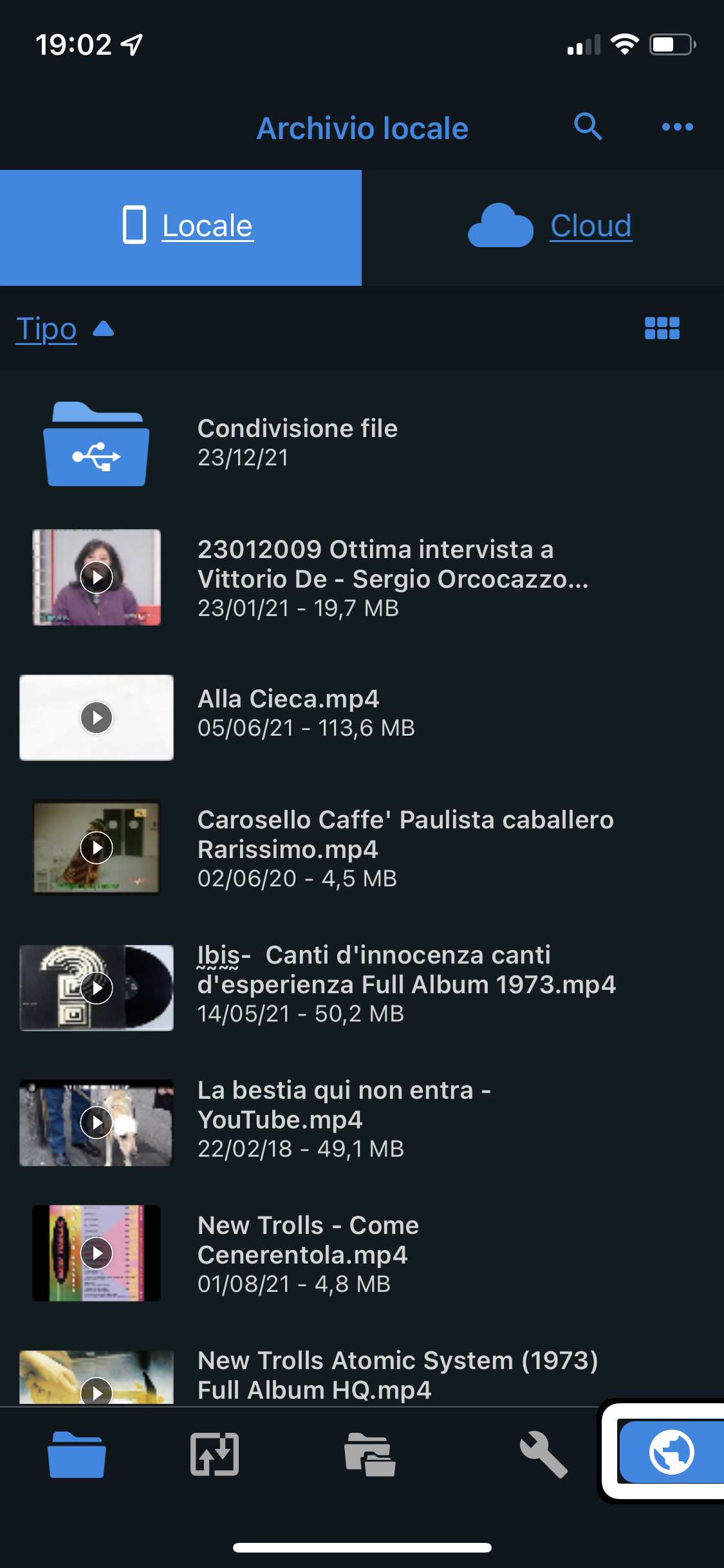
TotalFiles se hai l’esigenza o hai piacere di scaricare qualsiasi tipo di file multimediale audio e video da qualsiasi parte della rete da YouTube, Facebook, Instagram, Vimeo eccetera e magari vuoi anche poterli convertire nell’estensione a te più comoda.
Applicazione, gratuita con poca pubblicità o a pagamento senza pubblicità
È molto semplice da usare con il nostro iPhone ed è soprattutto accessibile in tutte le sue parti per chi usa il VoiceOver.
Ha un suo spazio di archiviazione, un suo iCloud ed è compatibile con i tuoi, ha un browser efficientissimo per la ricerca nel web di contributi che comunque puoi usarlo anche per incollare un link nel suo campo di ricerca.
È possibile utilizzarla anche per delle playlist o per l’ascolto casuale di brani in cartelle da te create.
Sono già stati fatti altri tutorial negli anni scorsi ma l’applicazione è migliorata ed è ancora più accessibile di prima.
Di seguito trovi il link per scaricare l’applicazione e il link per il tutorial
Scarica l’app
Guarda e ascolta il tutorial

Un problema comune a tutti coloro che utilizzano computer o Smartphone per ascoltare musica o contenuti multimediali o per la navigazione nel web con l’ausilio di uno screen-reader è quello della scelta di un altoparlante o una coppia da abbinare al proprio dispositivo che abbia il giusto equilibrio tra costi e resa acustica in base alle proprie personali esigenze, sia di qualità che di prezzo.
Le proposte del mercato sono davvero tantissime, da altoparlanti da poche decine di euro a prodotti da migliaia di euro.
Per il capitolo accessori utili e strumenti accessibili testati dalla community di Orbolandia, vi presentiamo due soluzioni , la prima più evoluta a batteria dal costo di circa 4 o 500 € per coppia (ma è possibile utilizzare anche una sola cassa stereo)e una coppia di casse fisse dal costo di circa soli 50€ ma di qualità più che valida.
si tratta di due soluzioni entrambe con un ottimo rapporto qualità prezzo, stando alle valutazioni riportate dagli amici che hanno effettuato i test, ciascuna beninteso allíinterno della propria categoria di altoparlanti.
Alberto Zanetti ci propone diffusori della JBL, i modelli Xtreme 2 ed extreme 3.
Si tratta di diffusori stereo Bluetooth portatili dotati di batterie agli ioni di litio che consentono fino a 15 ore di riproduzione continuativa.
Sono waterproof, classificati rispettivamente IPX7 e IP67 e sono dotati di una tracolla per un agevole trasporto.
Questi altoparlanti possono essere utilizzati singolarmente o in coppia per il miglior ascolto stereo ed anche in un gruppo di più diffusori collegati tra loro in modalità wireless: la modalità a due o più casse è impostabile tramite l'app JBL Portable accessibile anche per i disabili della vista.
Se volete saperne di più leggete la recensione di Alberto Zanetti.
Valerio Bazzi invece ha testato la Coppia di Altoparlanti Bluetooth 5.3 Edifier R19BT 2.0 PC, alimentata tramite presa USB.
Il suono Stereo è ben equilibrato con Bassi Potenti.
Accensione e regolazione del volume si ottengono tramite una manopola presente sul fronte dell’altoparlante master.
Tre le alternative per la ricezione del segnale audio: tramite bluetooth, tramite Ingresso da 3,5 mm o tramite la presa usb utilizzata per l’alimentazione grazie alla Scheda audio USB-A per computer/TV/Smartphone/Tablet ; la scelta della fonte avviene tramite un pulsante presente a lato della manopola del volume.
Sono di legno robusto e di colore nero.
Qui sotto trovate i link alle pagine Amazon dedicate ai prodotti illustrati per un eventuale approfondimento o acquisto.
Scarica l’app
vai alla recensione di Alberto Zanetti
Vedi il modello JBL extreme 3 su Amazon:
Vedi Edifier R19BT 2.0 PC su Amazon

Super Sound è un potente editor audio e video progettato per essere completamente accessibile tramite VoiceOver su iPhone.
Con un'ampia gamma di funzionalità, offre un'esperienza intuitiva anche per gli utenti meno esperti.
Questa guida dettagliata presenta una serie di tutorial settoriali che coprono varie azioni, come ad esempio:
Modifica multi traccia;
Modifica audio;
Taglia audio;
Unisci audio;
Divisore;
Cambia tonalità;
Cambia voce;
Convertitore da video in audio;
Modifica video;
Imposta volume;
Registratore;
Equalizzatore;
Converti audio;
Converti da testo in audio;
Elimina voce umana;
Inversione audio;
Inserisci audio;
Compressione audio;
Converti in stereo;
Aggiungi vuoto;
Suoneria contatti;
Scopri come sfruttare al meglio le potenzialità di Super Sound per ottenere risultati straordinari nella tua produzione audio e video Seguendo i tutorial selettivi qui di seguito.
Scarica l’app super sound
di seguito i link per ascoltare e vedere tutte le guide settoriali di Super Sound
Super Sound Promo e converti audio
Super Sound 02 multi traccia e missaggio
Super Sound 03 modifica audio, dissolvenza, taglio e missaggio
Super Sound 04 come unire o dividere tracce audio
Super Sound 05 Come cambiare la tonalità e la voce a un audio
Super Sound 06 trasforma video in audio e modifica video
Super Sound 07 registrazione e taglio audio
Super Sound 08 carrellata altre azioni
Super Sound 09 trasforma testo in audio
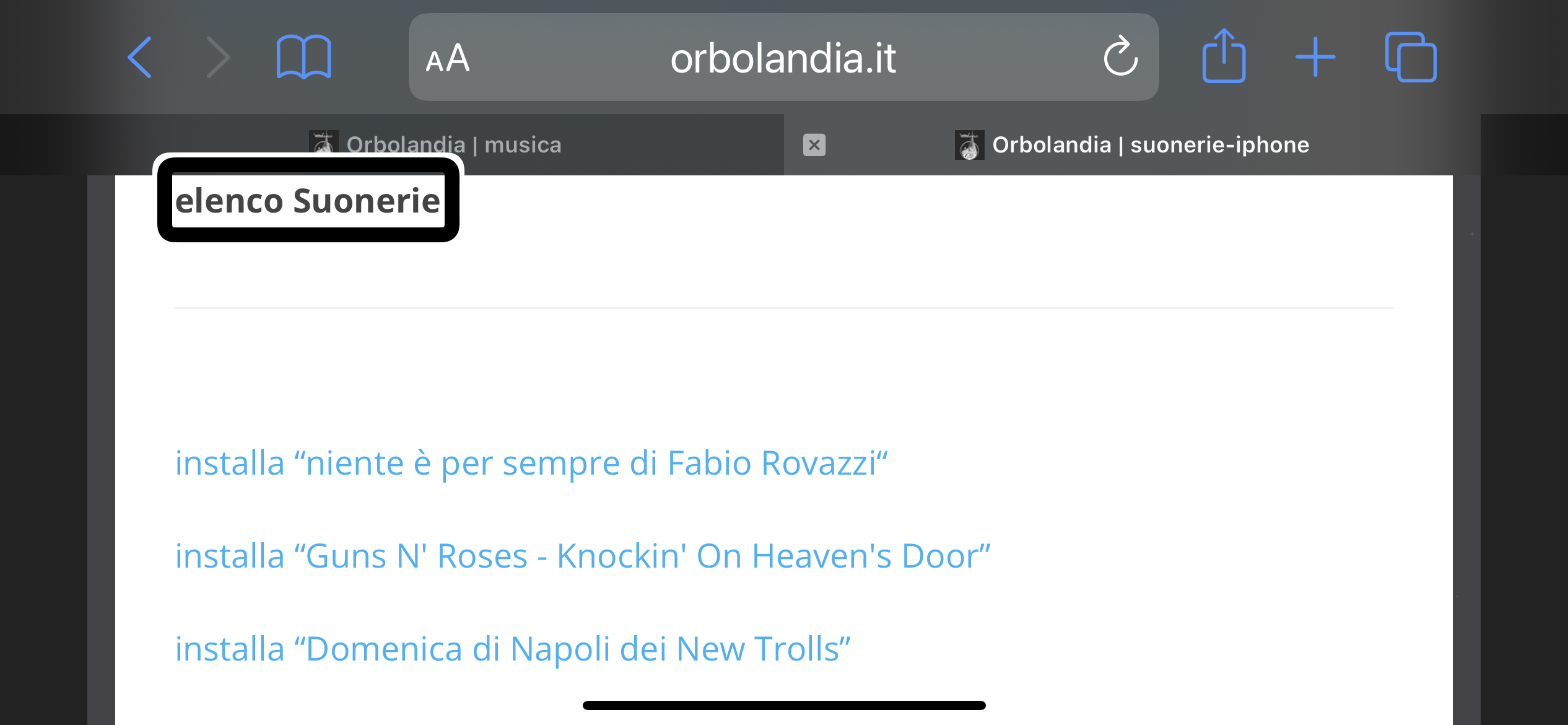
Poter dotare i nostri dispositivi di suonerie e suoni di avviso personali ed originali, è un argomento che desta sempre interesse.
Possiamo acquistarli sullo Store ma, che ne direste se riuscissimo a realizzarli in autonomia e a costo zero?
Per darvi questa possibilità utilizzando il Mac, abbiamo creato delle pagine e dei tutorial audio-video, dove troverete, spiegate passo passo, le applicazioni e le procedure da utilizzare.
Riportiamo i link ai tutorial audio/video, realizzati da alcuni componenti della community di Orbolandia
Nel seguente link potete ascoltare come Filippo De Santis prepara con GarageBand, sul Mac, una suoneria per l'iPhone.
Guarda ed ascolta il tutorial
In questo secondo tutorial, raggiungibile al link sottostante, potete ascoltare come Filippo De Santis prepara con EyeClip, sul Mac, una suoneria per l'iPhone.
Guarda ed ascolta il tutorial
Il terzo tutorial audio/video, raggiungibile con il link sottostante, è dedicato a come trasferire una suoneria, dal Mac all'iPhone, utilizzando l'applicazione Imazing.
Guarda ed ascolta il tutorial
Nel quarto tutorial audio/video, Cinzia Veri ci illustra come realizzare un suono di avviso con il Mac e come poterlo aggiungere tra i suoni di avviso per questo dispositivo.
Guarda ed ascolta il tutorial
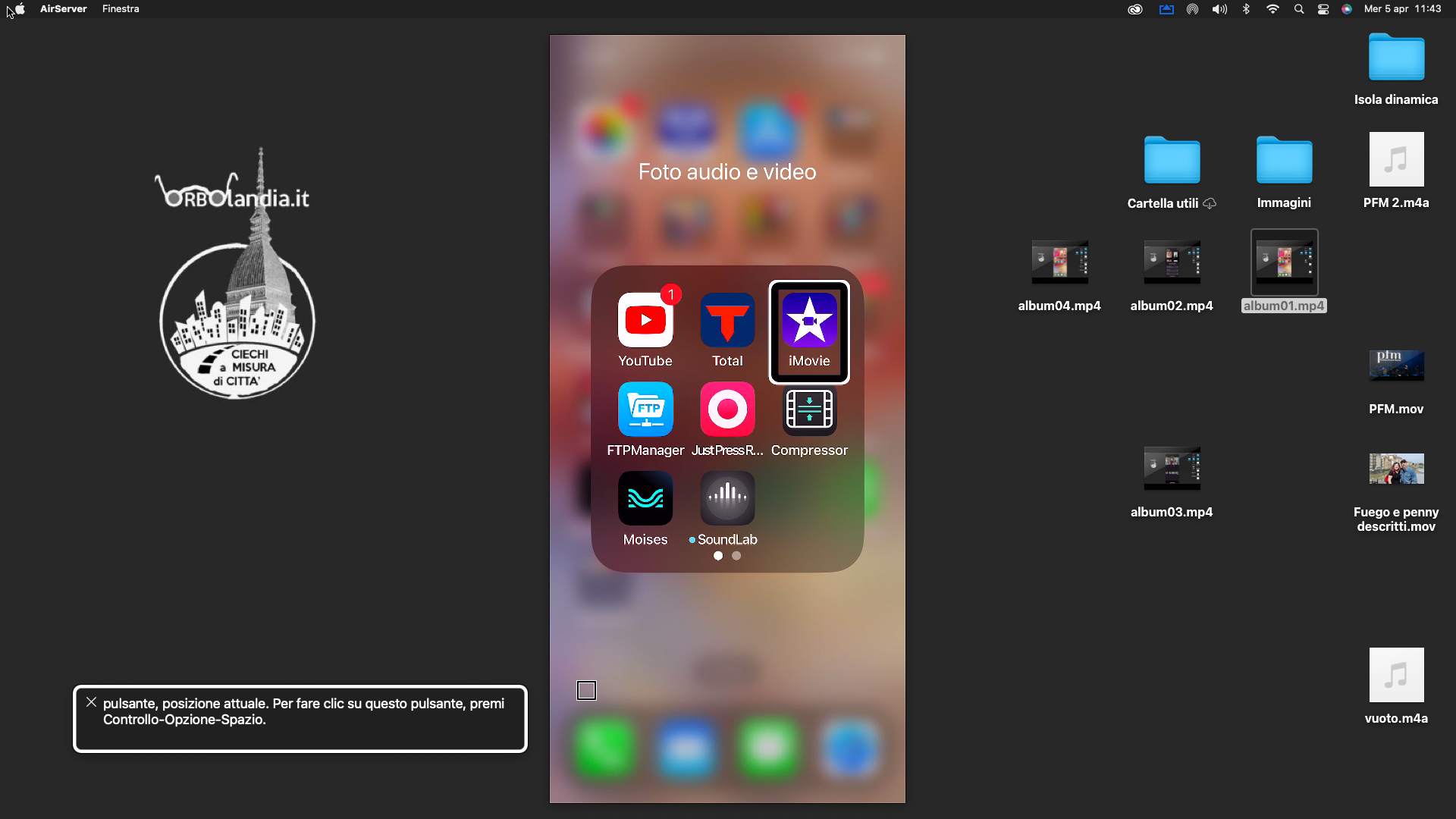
Una richiesta che riceviamo spesso in Orbolandia e come crearci in autonomia degli album fotografici con un sottofondo sonoro, è bene questo è da sempre possibile farlo con l’iPhone o con il Mac usando l’applicazione iMovie.
Il problema era che, pur essendo super accessibile e utilizzabile con il VoiceOver, questa applicazione si avvaleva principalmente dell’uso della vista per la scelta delle immagini o dei video e di quant’altro.
Ultimamente l’applicazione iMovie ci ha fatto una sorpresa creandoci dei template già preparati per creare questi video album fotografici, una serie di template rimangono inaccessibili se non si può usare la vista ma la serie denominata “filmati magici“ invece è super accessibile.
Inoltre ha reso più accessibile anche la costruzione manuale di video album fotografici ai quali poter aggiungere sia una colonna sonora che delle audiodescrizioni.
In tutti i casi per riuscire ad ottenere un buon prodotto finale l’importante è sempre la preparazione, nell’audio video tutorial che di seguito vi presentiamo cerchiamo di specificare al meglio come preparare la raccolta delle immagini per poter agire in totale autonomia, anche questo tutorial è decisamente corposo e quindi abbiamo deciso che oltre al tutorial completo su YouTube pubblicheremo qui di seguito il tutorial diviso in varie parti:
Guarda e ascolta 01- introduzione e preparazione
Guarda e ascolta 02- creare un video album fotografico con “filmato magico“
Guarda e ascolta 03- come creare manualmente un video album fotografico con audiodescrizione
Guarda e ascolta 04- come creare manualmente un video album fotografico con un sottofondo musicale
Guarda e ascolta il tutorial completo
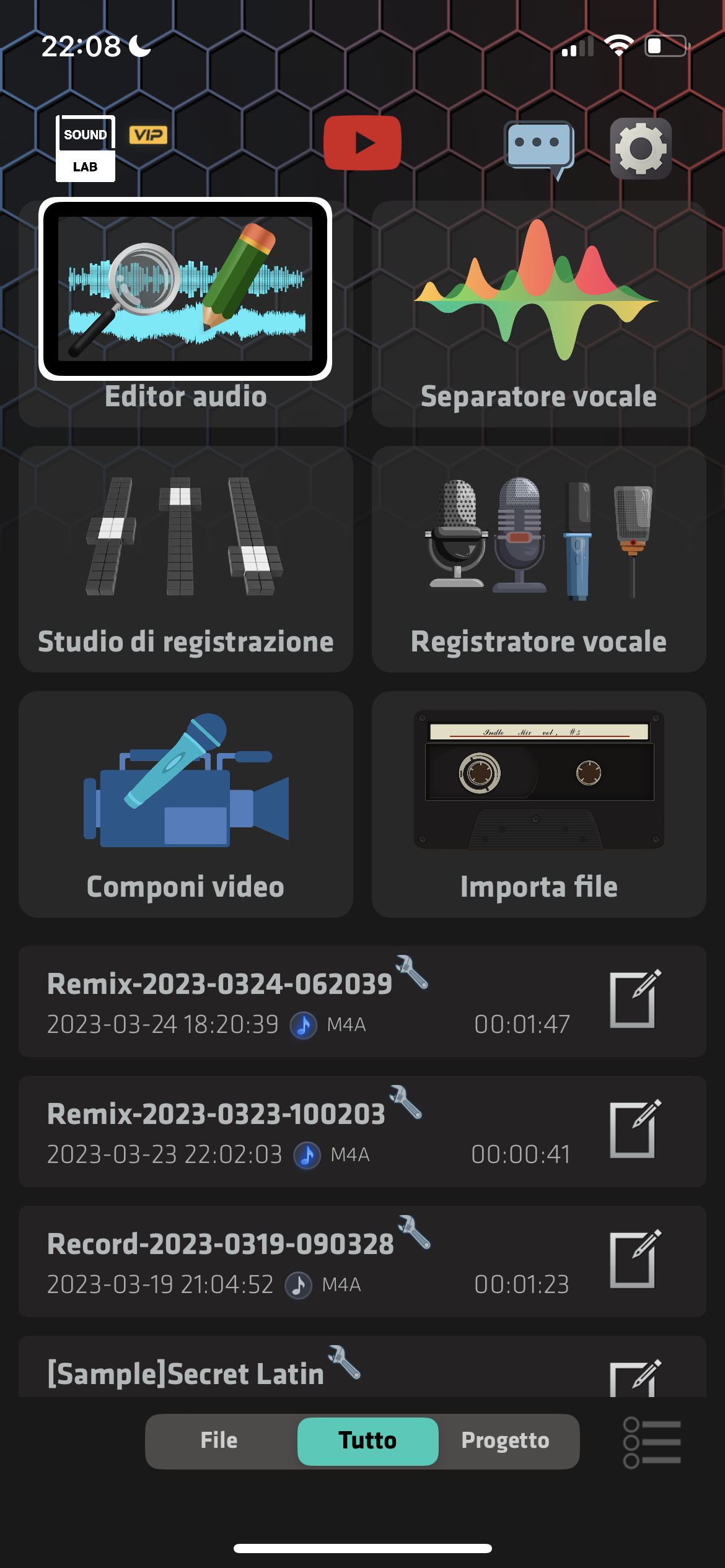
Questa ottima piattaforma per iPhone di editor audio, pur essendo complessa, è molto intuitiva e facile da usare.
Il primo settore è l’editor audio che ci consente di elaborare delle tracce audio eseguendo bilanciamenti, tagli ed effetti, ci permette di aggiungere fino a 16 tracce che alla fine del processo potrà unirci in un unico file stereo e in uno dei tantissimi formati a disposizione.
Il secondo settore è il Separatore vocale che ci consente di caricare un brano musicale, una canzone, e separare in due file quello strumentale e quello vocale.
Il terzo settore è lo studio di registrazione che ci consente di caricare una traccia audio come base e poter registrare una nuova traccia vocale o strumentale da poter mixare con la traccia base o altre usando l’editor audio.
Il quarto settore è semplicemente un registratore vocale che ci creerà una traccia da aggiungere a piacimento ad altre usando l’editor audio.
Il quinto settore è il Componi video che ci permette di mettere o di aggiungere una traccia audio a un video.
Il sesto e ultimo settore è Libreria file che ci archivia in uno spazio all’interno dell’applicazione i file elaborati o i file che vogliamo caricarci per poter elaborarli in un secondo momento.
Considerando le tantissime opportunità che ci offre questa applicazione abbiamo pensato che oltre al solito audio-video tutorial su YouTube è il link per poter scaricare l’applicazione dall’Apple Store , pubblichiamo qui di seguito una breve audio video guida introduttiva + una serie di brevi audio video guide specifiche per ogni settore dell’applicazione.
guarda e ascolta l’Intro di SoundLab
guarda e ascolta l’editor audio
guarda e ascolta il Separatore vocale
guarda e ascolta lo Studio di registrazione
guarda e ascolta il Registratore audio e il Componi video
Scarica l’app SoundLab
Guarda e ascolta il tutorial completo

Il nostro iPhone ci mette a disposizione un numero modesto di suonerie gratuite di default, certo su iTunes possiamo acquistare da un ampio catalogo però per differenziare e caratterizzare la suoneria legata alle telefonate di un nostro contatto ci servirebbero delle suonerie personalizzate!
Come poterle fare solo con l’iPhone?
In questi nostri appunti troverete le istruzioni per creare nuove suonerie personalizzate utilizzando semplicemente il nostro iPhone.
Orbolandia a messo a disposizione degli audio-video tutorial per poter imparare con semplicità a costruirci queste suonerie.
Di seguito il link alla pagina denominata “Suonerie iPhone” presente nel sito di Orbolandia, sezione musica, dove tra le tante cose troverete un vasto catalogo di suonerie gratuite già pronte da installare.
Ancora di seguito troverete i link diretti per scaricare le applicazioni gratuite.
Buon divertimento!
Scarica Total Files
Guarda e ascolta il tutorial per usare Total Files
Scarica MusicToRingtone
Guarda e ascolta il tutorial per usare MusicToRingtone
vai al catalogo delle Suonerie per iPhone gratuite in condivisione
guarda e ascolta il tutorial per installare le suonerie gratuite del nostro catalogo
guarda e ascolta il tutorial per creare in autonomia le suonerie usando solo l’iPhone con il VoiceOver
ascolta il tutorial per creare una suoneria per iPhone registrando voce o suoni con GarageBand by Renata di Milano
E per gli amanti delle guide testuali ecco come creare in autonomia suonerie personalizzate con e per iPhone

Se siete interessati ad effettuare, con il vostro Mac, download di video dalla rete, oppure di file audio dei video presenti su YouTube, le due applicazioni, 4k video downloader e 4k youtube to mp3, fanno proprio al caso vostro.
Nel tutorial è presentata la procedura di installazione e di utilizzo di queste due applicazioni.
Buon ascolto.
Scarica 4K VideoDownloader
Scarica 4K YouTube to MP3
Guarda e ascolta il tutorial